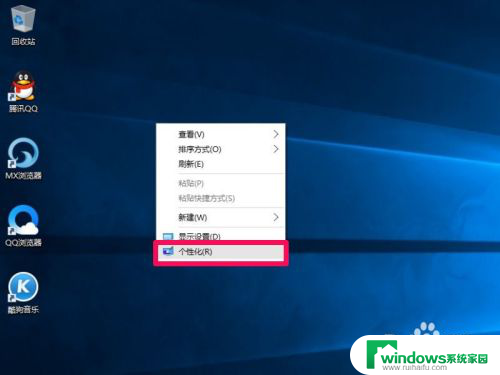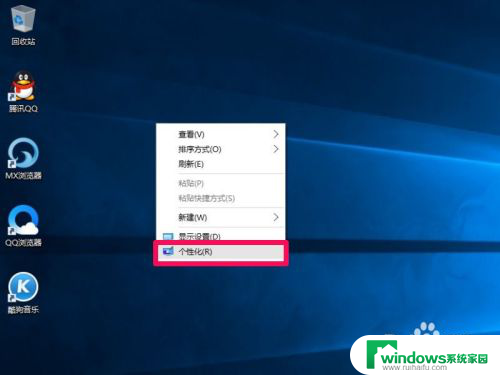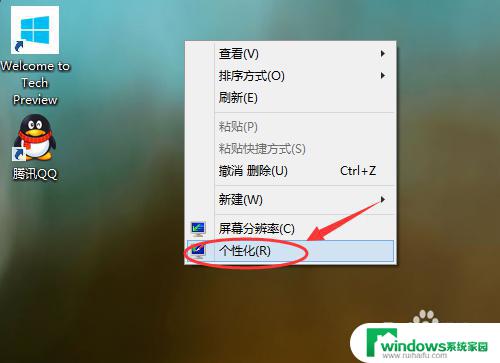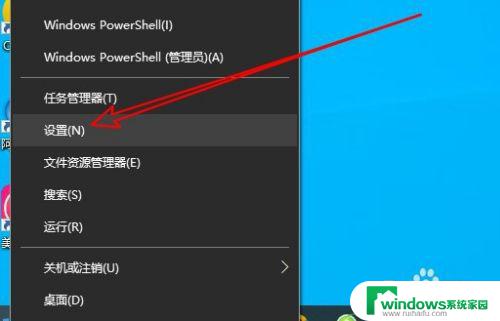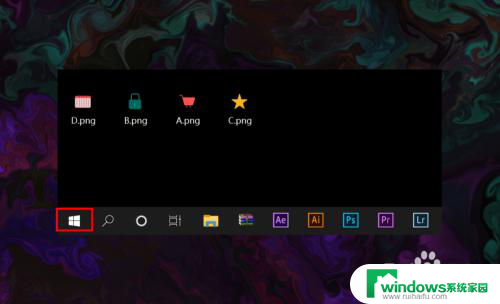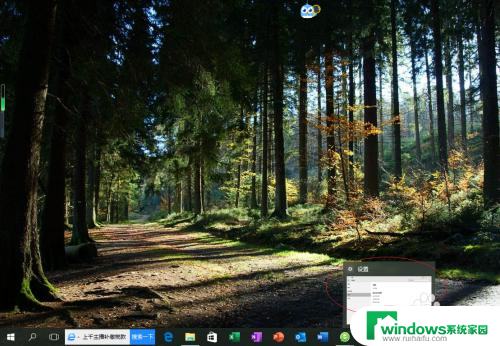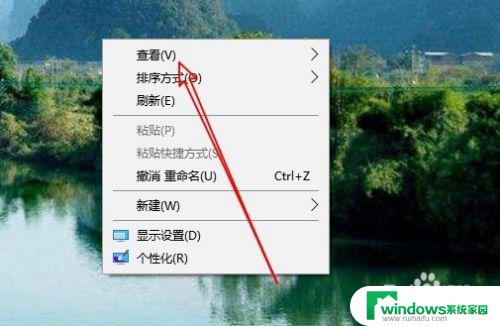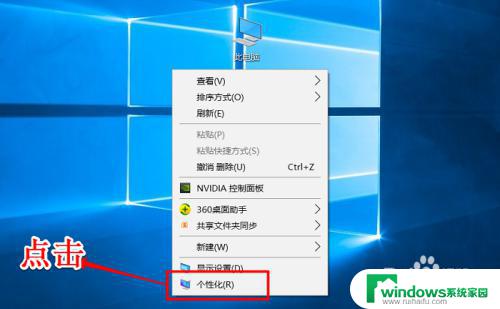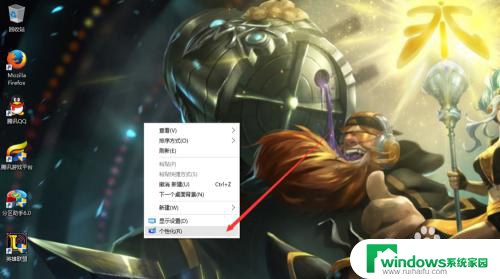桌面上网络图标怎么显示出来 win10如何将网络图标显示到桌面
桌面上网络图标怎么显示出来,在如今数字化时代,网络已成为我们生活中不可或缺的一部分,在Windows 10操作系统中,网络连接的图标显示在桌面上,可以方便我们随时了解网络状态和进行连接操作。有时候我们可能会遇到网络图标无法显示在桌面的情况。该如何解决这个问题呢?本文将为您介绍如何将网络图标显示到桌面,让您能够更加方便地管理网络连接。
方法如下:
1. 显示网络图标有多种方法,这里介绍最简单的设置方法。先在桌面空白处右键,在弹出的菜单中选择“个性化”。
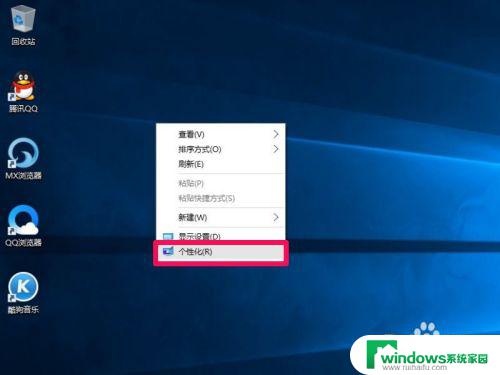
2. 来到个性化窗口,在左侧的选项中,选择“主题”这一选项。
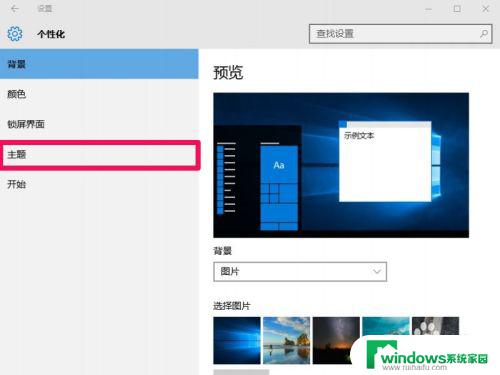
3. 当主题的右侧窗口显示后,找到并选择其中的“桌面图标设置”这一项。
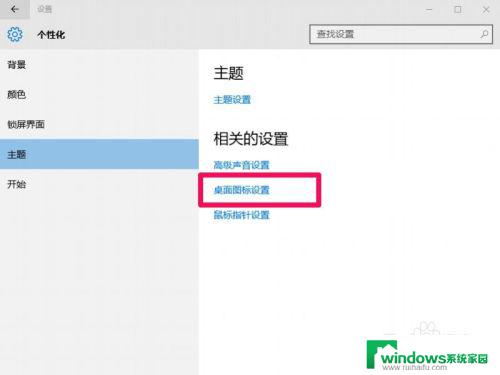
4. 进入桌面图标的小窗口,在“桌面图标”项目下。找到“网络”这一项。
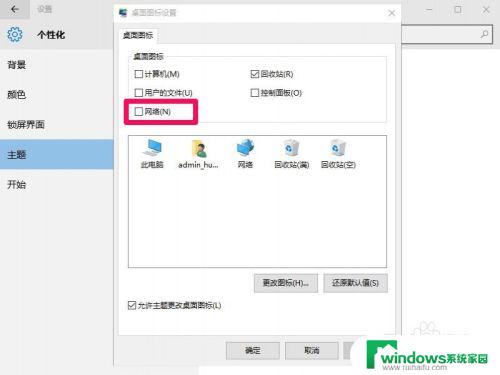
5. 要在桌面显示网络这个图标,将这个网络复选框勾选上。然后按“应用”保存,按“确定”退出设置窗口,设置就成功完成。
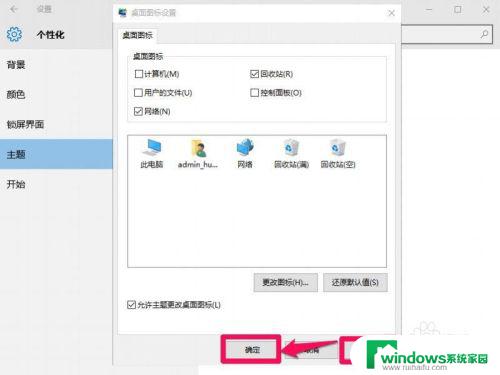
6. 当再次来到桌面,这个网络快捷图标就已经显示出来了。如果要显示“此电脑”,可以参考下面链接。

以上是如何显示桌面上的网络图标的全部内容,如果您不了解,可以按照我们的方法操作,我们希望能帮助到您。